Používame Fortis Android časť 1.
Návody a poznatky k Fortis Android prijímačom
Už v roku 2012 sme Vám priniesli prvú skúsenosť s Android systémom v set-top boxe s DVB-T tunerom, o rok neskôr nasledoval prvý satelitný prijímač s Androidom. Od vtedy sa objavovali satelitné prijímače s Androidom aj od iných výrobcov, viac, či menej vydarené.

Aktuálne je na trhu viac modelov, s rôznymi verziami Androidu, dnes Vám prinášame skúsenosti s používaním, stabilitou a návody na niektoré funkcie s Android prijímačmi od kórejského výrobcu Fortis, v ktorých sa v najnovšej aktualizácii nachádza verzia 7 – Nugát.
Testovaným prijímačom bol Openbox AS4K CI PRO, ktorý má najväčšiu 16Gb Flash a aj najväčšiu 2 GB RAM pamäť, takže skúsenosti so slabšími verziami týchto modelov môžu byť iné.

Obraz má naozaj fantastický, mne osobne sa obraz na Fortisoch vždy páčil, s čipom od HiSilicon je ešte o niečo lepší. Korekcia HDR sa takisto ešte viac zlepšila vo verzii 1.6.0.
Rýchly je v porovnaní s inými prijímačmi aj v pohybe v zozname staníc, reaguje svižne aj na dlhé podržanie šípky na ovládači, pre rolovanie v ponuke staníc.
Výkon HW definuje aj čas nábehu systému – 20 sekúnd z hlbokého režimu po spustenie obrazu FTA stanice, 30 sekúnd je to po obraz kódovanej stanice. Nábeh zo standby je 2-3 sekundy. Spustenie KODI je cca 5 sekúnd.
Tento uzavretý Android, je naozaj niečo, čo doteraz u iných Android prijímačov nebolo vidieť. Systém je naozaj "premakaný" a je to to najstabilnejšie, čo som doteraz na Androidoch s tunerom videl a to som mal v ruke naozaj množstvo modelov. Po takomto niečom určite piští nejedno srdce nadšenca pre multimediálne centrá, ktorý chce mať poruke všetky výhody Androidu a jeho aplikácií a zároveň pohodlne sledovať satelitnú, alebo DVB-T televíziu. Na pokyn spustenia KODI z módu sledovania TV reaguje ihned, následne nie je problém spustiť napr. Skylink Live TV, alebo si pozrieť niečo na webe. Kľudne môžete mať spustených niekolko náročných aplikácií zároveň. Prepínanie sa medzi nimi a sledovaním TV je veľmi plynulé.
Nie je však úplne bez chyby, napriek snahe, ktorá je viditeľná. Občasné samovolné reštarty, sem-tam vyskakujúce titulky, aj ked sú vypnuté, po upgrade hláška "Žiadne A/V", ktorú sa mi podarilo vyriešiť len downgrade FW. Niekedy išiel úplne bez najmenšieho závahania niekolko dní, potom prišiel deň, ked sa reštartol, alebo zamrzol aj niekolko krát za deň. Asi po 2 mesiacoch intenzívneho používania a zaťažovania už bolo potrebné prijímač dať do výrobných nastavení a stav bol opäť v norme.
Treba si teda uvedomiť, že u Fortisu je zvykom, že žiadna verzia nie je úplne bez chýb, takže prijímač by mali vlastniť ľudia aspoň trochu technicky znalý.
Uvedené informácie a postupy je, až na pár výnimiek, možné uplatniť u týchto značiek a modelov prijímačov:
FORMULER S Mini, FORMULER S Turbo, Openbox AS4K, Openbox AS4K Cl, OPENBOX AS4K CI Pro


Obsah 1. časti:
1.1 Testovaná verzia
1.2 Aktualizácia firmware
1.3 Recovery – downgrade
1.4 Úprava kvality obrazu
1.5 Zoznam staníc
1.6 EPG elektronický programový sprievodca
1.7 Multitasking
1.8 Nastavenie a sprevádzkovanie čítačky a CI + rozhrania
1.9 Aplikácie
1.10 Kompatibilné aplikácie pre Archív operátorov
1.11 Vstup do Definder Aptoid market
1.12 Hot Key
1.13 KODI
1.14 PIP a PAP
Testovaná verzia
Testovanie som začal na verzii 1.5.0, po pár týždňoch prišiel nový upgrade. Stabilita po upgrade na verziu 1.6.0 sa výrazne zlepšila, samovoľné reštarty sú minimálne, sporadicky a niekedy častejšie sa objaví hláška, že Launcher prestal pracovať. Toto sa dá eliminovať občasným vypnutím všetkých aplikácií bežiacich na pozadí:
Podržať dlho tla. MENU – stlačiť červené tl.
Pokiaľ niektorá aplikácia neodpovedá, stačí podržať tl. EXIT po dobu niekoľko sekúnd a dostanete sa na úvodnú obrazovku MENU.
Zobrazenie Launcheru v novom móde „Modern“ aktivujete nasledovne:
Menu – Nastavenia – OSD Setting – Launcher Style – Modern
Pred vydaním článku vyšla aktualizácia 1.6.7 Patch, ktorá podľa changelogu vylepšuje celkovú stabilitu výkonu, stabilitu launcheru, drobné opravy chýb, opravu Netflix a myTV Online aplikácií a pridané drivery pre nový USB tuner.
Na testovanie s 1.6.7 sme mali len pár dní, môžem potvrdiť, že chybu zastavenia launcheru som od upgrade nevidel ani raz.
Aktualizácia firmware
Najprv si skontrolujeme verziu firmware, ktorú máme aktuálne v prijímači, pretože veľa funkcií umožňujú až novšie verzie firmvéru, napr. podporu prenosu settingu Enigma2, čo podporuje fimware vo verzii 1.5.0 a samozrejme vyššia.
- Menu - Manager - Systém - Verzia aplikácie - tu vidíte, akú verziu používate
Ak máte nižšiu verziu softvéru, tak stačí prejsť do menu "Download softvéru" a tu si stiahnuť poslednú dostupnú verziu. Po aktualizácii sa prijímač sám reštartuje a znova nabehne, netreba vykonať továrenské nastavenia.
V menu prijímača je tiež položka, kde si môžete nastaviť, aby Vám na obrazovke vyskočilo upozornenie na novú verziu firmware, ktorú si potom môžete ihneď online stiahnuť. Pri každej novej verzii softvéru je vždy popis (changelog) o zmenách, ktoré softvér prináša a je vždy na užívateľovi, či sa rozhodne prijímač aktualizovať.
- Menu Nastavenia - Systémové nastavenia - Alarm aktualizácie softvéru - tu si nastavíme Zapnúť
Pokiaľ Vám prijímač ponúkne patch verziu softvéru, tak ten je nutné tiež stiahnuť, aby sa nám rozšírili možnosti a ďalšie nastavenia prijímača!
Recovery - Downgrade
Recovery mód je možnosť obnovy operačného systému na výrobné nastavenia, po spadnutí systému, neúspešnej aktualizácie boxu, alebo keď sa systém nesprávne načíta a zostane buď v cyklickom reštarte, alebo s chybou spustenia launcheru.
Tento spôsob obnovenia sa používa iba, ak máte v prijímači verziu 1.6.0, alebo vyššiu a používa sa iba v nevyhnutných prípadoch!
- Vypneme prijímač od elektriny, počkáme 10s a znovu ho pripojíme k sieti.
- Opakovane stláčame červené tlačidlo na diaľkovom ovládači, až kým sa na prednej LED nerozsvieti striedavo ČERVENÁ / ZELENÁ.
- Následne stlačíme tlačidlo 1 na diaľkovom ovládači, pre obnovenie továrenského nastavenia.
V prípade problémov po upgrade, je možné sa jednoducho vrátiť na staršiu verziu FW aj nahratím cez USB. Postupujeme nasledovne:
1. Rozbaliť stiahnutý archív, ktorý nájdete na našom fóre
2. Premenujte súbor na update.ird
3. Skopírujte ho do koreňového adresára na USB-flash.
4. Pripojte USB flash disk do set-top boxu a v okamihu zapnutia opakovane stlačte „CH Up (hore)“ na diaľkovom ovládači pred spustením procesu aktualizácie softvéru.
5. Po nafleshovaní sa prijímač reštartuje a prejde do normálneho režimu práce so softvérovou verziou 1.4.8
Úprava kvality obrazu
Dlhým podržaním tlačítka V.FORMAT sa zobrazí možnosť úpravy Display Mode, kde je možné navoliť jeden z predvolených nastavení pre športové prenosy, filmy, dokumenty, alebo si môžete manuálne nastaviť voľby jasu, kontrastu a podobne. Vo voľbe Imprex Engine je možností nastavení viac, napr. úprava šumu, HDR saturácie, alebo inteligentnej správy farieb.
Zoznam staníc
Zoznam naladených staníc je v dvoch režimoch. Jednoduchý vyvoláme stlačením šípky dohora, podobne ako v Enigme. Klasický zoznam, s možnosťami triedenia, filtrácie staníc a podrobnejšími informáciami vyvoláme stlačením tlačítka OK.
EPG elektronický programový sprievodca
Prijímače majú precízne spracovaného elektronického programového sprievodcu, ktorý umožňuje načítať programové dáta priamo z vysielania (DVB), čo je štandardne nastavené od výroby, alebo si môžeme navoliť sťahovanie xmltv. súboru priamo z prednastaveného servera, ktorý sa dá samozrejmé editovať, ak máme nejaký k dispozícii. Nastavenie sa vykonáva pod tlačidlom EPG na ovládanie, stlačíme EPG nastavenia (modré tlačidlo), kde môžeme prípadne vykonávať podrobné nastavenia. Je tu k dispozícii aj časovač pre nastavenie nahrávania priamo z EPG. XMLTV sa primárne využíva pre IPTV, pre opis televíznych programov a rôzny poskytovatelia obsahu poskytujú tieto súbory väčšinou interne, podľa svojej obchodnej stratégie.
Multitasking
Multitasking poznáte určite z Android telefónov, umožňuje pracovať s viacerými aplikáciami, súčasne spustenými na pozadí.
Aktivujeme ho dlhým stlačením tlačítka MENU na ovládači, po pár sekundách sa nám na obrazovke objavia všetky spustené aplikácie na pozadí a kurzorovými tlačítkami si vyberieme tú, ktorú chceme aktuálne používať.
Nastavenie a sprevádzkovanie čítačky a CI + rozhrania
Ak chceme v prijímači prevádzkovať kartu Skylink Irdeto (okrem M7 Uniblok), Skylink ICE, FreeSAT, Viaccess (napr. Karta pre príjem hardcore programov na Hotbird), atď., tak je potrebné oživiť čítačku a nastaviť ju na univerzálnu. Potrebujeme mať v prijímači plugin Mcas - čo je už automaticky nastavený plugin pre čítačku a ak máme prijímač s CI slotom a chceme mať podporu CAM modulov s rozhraním CI + (CI PLUS support), tak potrebujeme mať aj funkčný plugin, ktorý to umožňuje - cateye2.
- menu – Manager – Plugin - Download (modré tlačidlo) - Ak nie je nastavený server, tak ho nastavíme na default ( v prípade Openboxov je to d.openboxfan.com)
- Vyberieme Mcas a cateye2 - Zvolíme Štart Download (červené tlačidlo)
Po inštalácii nám v menu Plugin vyjde ponuka, kde vyberieme:
- Mcas (univerzálna čítačka) - Zvolíme štart/Type na Automaticky (červené) - štart / Stop (zelené)
Toto isté nastavenie urobíme aj pre cateye2. Teraz stačí len vložiť kartu do prijímača (do čítačky), alebo modul do CI rozhrania a všetko budeme mať už plne funkčné. Keďže sme navolili automatický štart, prijímač sám rozpozná a aktivuje kartu, alebo modul, aj po zapnutí prijímača zo standby.
Odporúčame mať spustený vždy len jeden plugin, čiže ak používate kartu v internej čítačke, nechajte spustený iba Mcas. Ak používate kartu v dekódovacom module, zapnite iba plugin cateye2. Spustením viacerých pluginov súčasne riskujete zamrznutie prijímača a celkovú nestabilitu prístroja!
Karta sa vkladá čipom dolu.
Aplikácie
V aplikáciách si môžete označiť jednotlivé aplikácie ako obľúbené, potom sa zobrazia v hlavnom menu, čiže ich spustenie je rýchlejšie. Nastavenie vykonáme nadídením kurzoru na aplikáciu a stlačením tl. Favorite.
Je tu možné označiť aj tzv. Hidden apps, čiže skryté aplikácie. Je to vhodné, ak máme nainštalované aplikácie, ktoré sú nevhodné pre mladších členov domácnosti, aby k nim nemali prístup. Stačí nadísť na aplikáciu, ktorú chceme označiť ako skrytú, stlačiť tl. menu, vybrať voľbu Set Hidden Apps a zadať PIN kód, ktorým bude chránená. PIN je štandardne 0000, odporúčame ho zmeniť v Nastavenia – Rodičovské zámky – Zmeniť PIN kód. Skryté aplikácie zobrazíte v aplikáciách pomocou červeného tlačítka.
Kompatibilné aplikácie pre Archív operátorov
Magio GO – funkčný
Horizon GO - nefunkčný
Skylink Live TV – záleží od verzie, aktuálne na 1.6.7 funkčný
AntikGO – funkčný
HBO GO - funkčný
Pre niektoré z týchto aplikácií je nutné pripojenie prijímača cez Wifi. Prijímač podporuje duálne pripojenie, čiže je možné ho mať súčasne pripojené aj cez ethernet port a aj cez Wifi, čiže prístroj má fyzicky dve rôzne IP adresy.
Vstup do Definder Aptoid market
Vojdete do menu – Aplikácie – Market, stlačíte Žlté tlačidlo (User Market).
V kontextovom menu napíšte Definder a potvrďte OK.
Je tu na výber množstvo aplikácií na stiahnutie, prehľadne zoradené v kategóriách.
Do klasického Marketu sa vrátite zeleným tl. My Market, do Aptoid Marketu cez modré tl. History.
Hotkey
Pre rýchle spustenie napr. KODI, si môžete navoliť jeho spustenie jedným tlačítkom na ovládači. V menu DVB – Hotkey, si môžete pod tlačítko IP-SAT zvoliť spustenie rôznych aplikácii, ktoré tu nájdete na výber.
KODI
KODI je aktuálne dostupné v najnovšej verzii 17.6, ide veľmi svižne, žiadne mrznutia v základnom skine. Čo ma trochu mrzelo je, že tlačítko MENU na ovládači, nefunguje ako kontextové menu pre položky, toto vyvoláte dlhým podržaním tlačítka OK.
PIP a PAP
PIP – obraz v obraze je funkčný aj u dvoch HD staníc, s UHD stanicami nefunguje. Aktivujeme ho priamym stlačením tl. PIP na ovládači. Plne funkčný je aj PAP – obrazy vedľa seba. Kde je aktivovaný PIP a chcete vybrať inú stanicu v malom obraze, treba dlhšie podržať tl. PIP na ovládači a prijímač ponúkne zoznam staníc, na ktoré môžete prepnúť, čiže z daného TP. PIP je možné spustiť aj počas prehrávania nahrávky z HDD.
Aktualizované: PIP funguje už aj u UHD staníc
Veríme, že sa Vám článok Používame Fortis Android časť 1 páčil, odporúčam Vám prečítať si aj jeho pokračovanie Používame Fortis Android časť 2.
Chýba Vám v článku návod na dalšiu funkcionalitu týchto prístrojov? Napíšte nám to do komentárov!
Satelitné prijímače s operačným systémom Android si môžete zakúpiť aj v našom e-shope ELLANO.SK.
- Značky: Android, android box, Android TV, formuler, fortis, openbox, satelitný prijímač s android

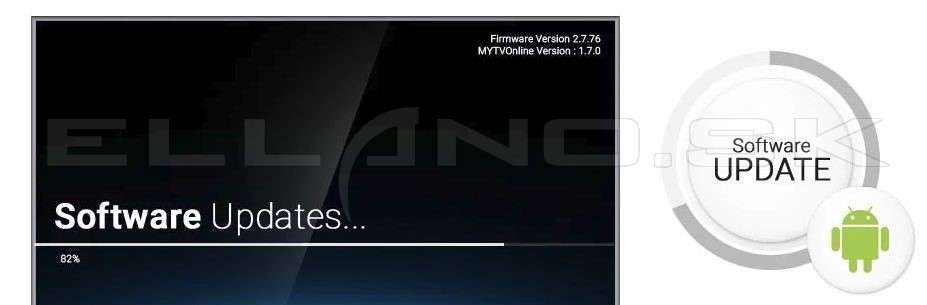
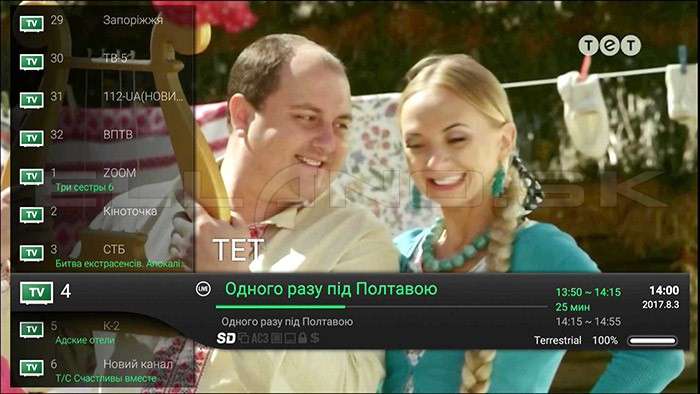


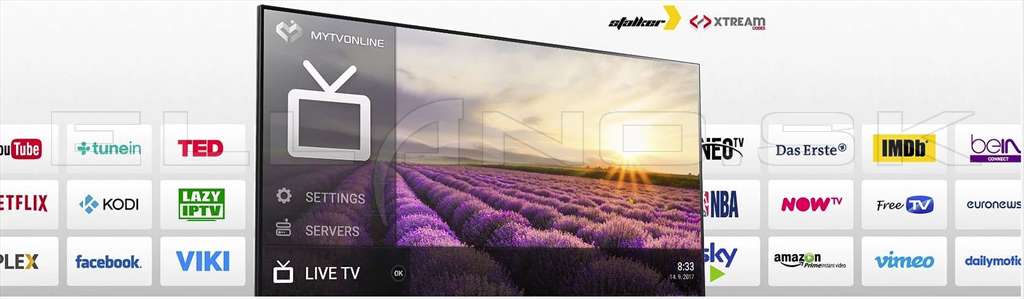
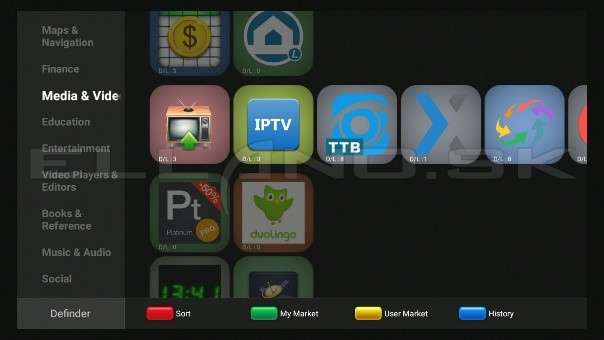


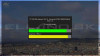
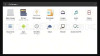
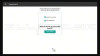
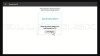
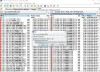




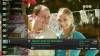
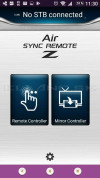
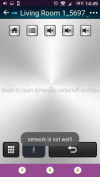
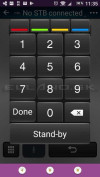
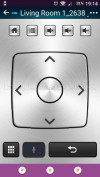
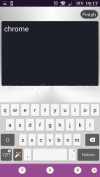
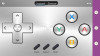
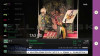
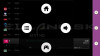
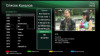

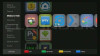
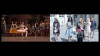
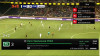

Komentáre (18)
Ylva
Pekny clanok
Nepravda ze na pip a pap nejdu programy v UHD. Skusal som na Astre INSIGHT TV UHD a PEARL TV 4K UHD (12344 H 30000 ) a idu jak pip tak pap fw 1.6.7 ale co ma zasa nahnevalo nejde mi modul od DIGI i ked ho vidi. Pred tim fw 1.6.0 siel skusim este iny modul ale karta je v poriadku v stb ide. Takisto uz Pentelio na 53E s obrazom tak neviem ci to pomohlo ze Pentelio zmenilo parametre alebio je to fw.
Dakujem tesim sa na dalsi clanok Open AS4K CI
Odpovedať
PPeter
Odpovedať
Ferdinand
Odpovedať
MAREK
Odpovedať
Ivan.P
Downgrade je možný iba špeciálnym záchranným FW :
https://openbox.sk/sw-na-obnovenie-prijimacov-as4k-as4k-ci-po-neuspesnom-update-z-verzie-1-5-0/
Potom môžete upgradnúť na požadovanú verziu FW.
Odpovedať
Marek
Odpovedať
Ivan.P
Odpovedať
MAREK
Odpovedať
MAREK
Odpovedať
Ivan.P
Znova nainštalujte ten záchranný FW a potom aktualizujte novší FW online priamo v menu prijímača.
Odpovedať
MAREK
Odpovedať
MAREK
Odpovedať
MAREK
Odpovedať
Ivan.P
Po každom upgrade FW musíte previesť reset prijímača do výrobných nastavení.
Odpovedať
MAREK
Odpovedať
Ivan.P
Odpovedať
MAREK
Odpovedať
Ivan.P
Kontaktujte servis:
Slovenská republika
AB-COM s.r.o.
M. Rázusa 4795
955 01 Topoľčany
Slovenská republika
E-mail: service@abcom.sk
Odpovedať